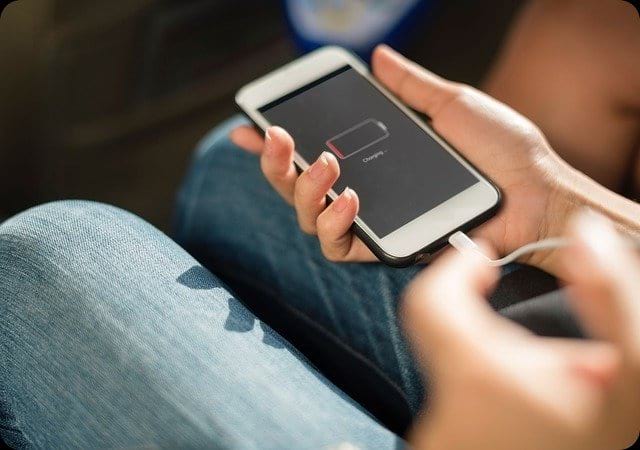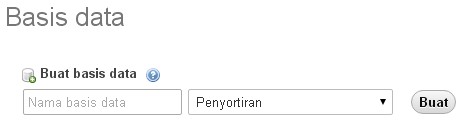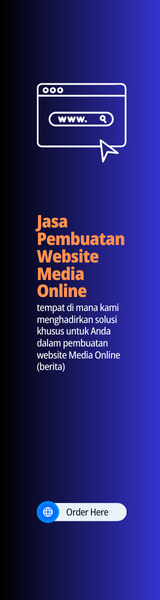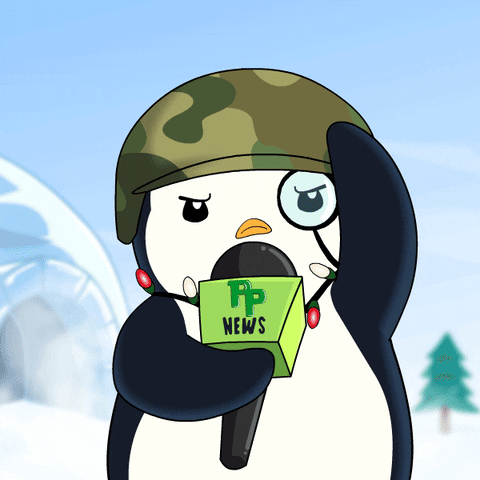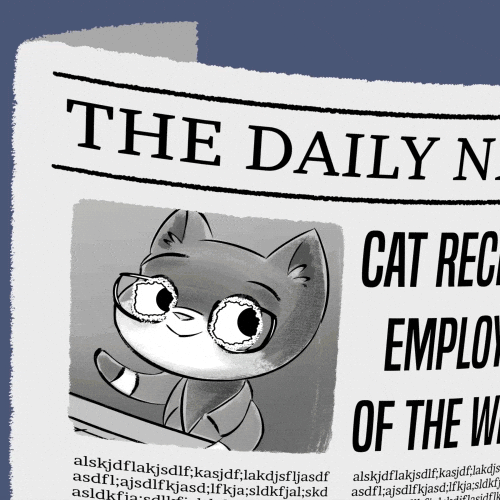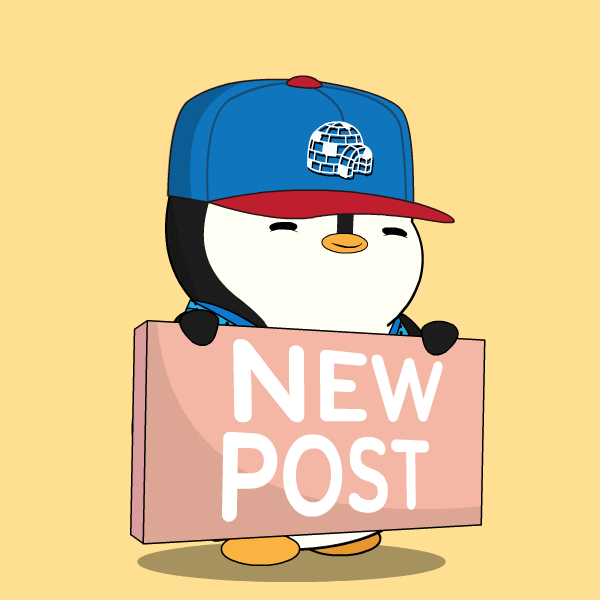Membuat blog gratis di WordPress, juga sama mudahnya dengan membuat blog di Blogger.
Mari kita ikuti panduan langkah per langkahnya:
Membuat akun untuk blog gratis di WordPress.com
Bukalah halaman depan WordPress, lalu klik “Buat Situs Web”.
Memilih alamat blog / domain
Isikan pada kolom alamat atau domain blog yang Anda inginkan. Seperti biasa, jika suatu nama tidak tersedia karena telah diambil orang lain, coba dengan nama lainnya sampai Anda puas dengan nama yang ada. Lalu klik “Buat Situs Anda dan Lanjutkan”.
Masukkan alamat email
Isi kolom Surel dengan email yang Anda miliki. Tentukan juga nama pengguna yang Anda inginkan berikut kata sandinya. Lalu klik “Langkah Berikutnya”.
Pilihan custom domain
Pada langkah sebelumnya, Anda telah menentukan domain blog, namun ia menggunakan sub-domain, sehingga alamat blog Anda akan menjadi seperti ini: iniblogpertamasaya.wordpress.com. Nah, pada langkah ini, jika Anda menginginkan alamat domain sendiri, Anda bisa memilihnya, lengkap dengan harga yang ditetapkan.
Klik “Tidak, Terima Kasih”, untuk melanjutkan dan tetap menggunakan alamat domain wordpress.com. Tenang saja, jika suatu saat, Anda berubah pikiran dan ingin menggunakan domain sendiri, Anda bisa melakukannya kapan saja.
Memilih tema (theme)
Saatnya memilih tema. Ada cukup banyak tema yang disediakan, Anda tinggal memilih mana yang paling Anda suka. Gulung layar ke bawah untuk melihat tema lainnya. Klik pada tema yang Anda inginkan.
Memilih paket
Lagi-lagi, Anda disuguhkan pilihan paket premium yang disediakan WordPress.com. Klik “Pilih Gratis” untuk melanjutkan.
Blog Anda sudah siap
Sampai di sini, blog gratis WordPress Anda telah jadi dan siap digunakan. Pada langkah ini, hanya ditampilkan halaman sambutan, dan beberapa petunjuk dasar bagaimana menggunakan WordPress. Baca panduan di sana juga adalah langkah awal yang baik untuk memahami aplikasi blogging yang Anda gunakan sehari-hari nanti.
Anda bisa mulai langsung menulis posting baru dengan mengklik tombol bergambar pinsil di bagian kanan atas.
Menjalankan dan mengelola blog WordPress Anda
Pada langkah sebelumnya, jika mau, Anda bisa langsung klik “Situs Saya” di pojok kiri atas, lalu klik “Admin WP” di sisi kiri, yang akan membawa Anda ke Dasbor Admin WordPress. Dari situ Anda bisa melakukan segala hal untuk mengelola blog gratis Anda tersebut. Membuat posting baru, memoderasi komentar dan sebagainya. Oya, terakhir Anda juga perlu mem-verifikasi email Anda.
Dan blog gratis baru Anda, siap dinikmati dari seluruh penjuru dunia. Selamat menjadi blogger!